Brukere som vil holde volumet lavt og lese gjennom, eller de med nedsatt hørsel, kan bruke lukkede bildetekster i video- og lydfiler. Av Teksting for hørselshemmede, vi mener den tekstlige representasjonen av lyd i Windows media spiller.
Teksting er mer eller mindre de samme som lukkede bildetekster, men de vises vanligvis på et annet språk og brukes av folk til å oversette lyden i fremmedspråklige videoer.
Windows 10 tilbyr støtte for forskjellige formater for undertekster for videoer som inkluderer SSA, ASS og SRT.
Både undertekster og undertekster er slått av i Windows 10 som standard, men du kan endre innstillingene i henhold til dine egne preferanser.
Du kan vise / skjule, endre farge og justere mange andre innstillinger når du viser undertekster i videoer som spilles av i Windows Media Player på Windows 10, fra Undertekster innstillinger. Disse lukkede bildetekstinnstillingene er også tilgjengelige i kategorien Enkel tilgang på Innstillinger-menyen.
Slå på eller av tekst, tekst og undertekster i Windows
Du kan slå på eller av undertekstene direkte fra Windows Media Player. For å gjøre det, åpne Windows Media Player, høyreklikk musen og klikk på Spill av> Lyrics, Captions and Subtitles fra rullegardinmenyen> velg Slå av eller på hvis tilgjengelig. Dette er vist nedenfor på bildet.
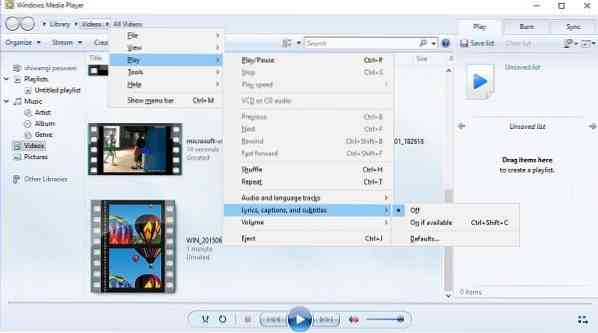
Du kan også endre innstillingene via Innstillinger-appen.
Åpne Innstillinger ved å trykke på Win + I på tastaturet og velg "Enkel tilgang".
Her kan du justere innstillingene som fargen på bildeteksten, gjennomsiktigheten på bildeteksten, stilen og størrelsen på bildeteksten, eller du kan også legge til noen effekter for bildeteksten.
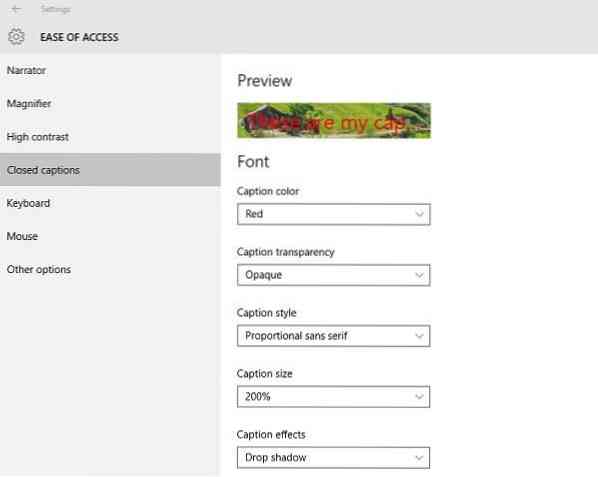
Bla ned og du kan se innstillingene for Bakgrunn og Vindu. Du kan justere innstillingene som bakgrunnsfarge / gjennomsiktighet og Windows farge / gjennomsiktighet.
Gi oss beskjed hvis du synes funksjonen er nyttig.
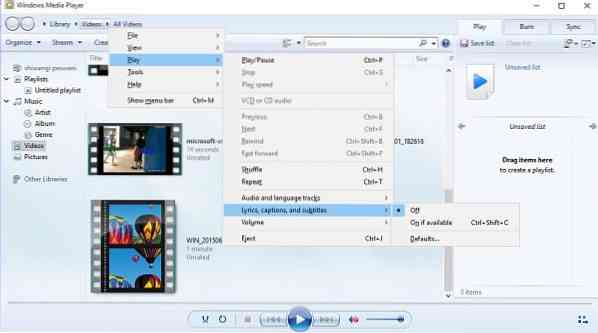
 Phenquestions
Phenquestions


